Cara Memperbaiki Gmail Tidak Menerima Isu E -mel
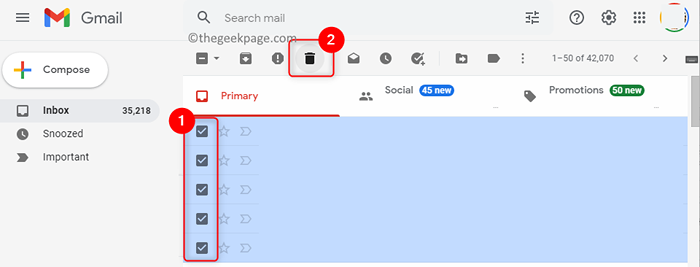
- 4417
- 861
- Marcus Kassulke
Gmail adalah perkhidmatan e -mel Google yang digunakan secara meluas setiap hari di seluruh dunia oleh orang untuk komunikasi. Tetapi kebelakangan ini, telah dilaporkan oleh banyak pengguna bahawa mereka dapat menghantar mel tetapi tidak menerima sebarang e -mel di akaun Gmail mereka.
Kemungkinan sebab untuk isu ini Gmail tidak menerima e -mel adalah seperti di bawah:
- Masalah pelayan gmail backend
- Mesej yang tersekat di kotak keluar pengirim
- Penyimpanan Penuh di Akaun Google
- Penapis e -mel digunakan yang mengalihkan mesej tertentu ke folder yang berbeza
Sekiranya kesilapan ini tidak menerima e -mel di Gmail menyusahkan anda, maka baca artikel ini. Di sini, kami telah menyenaraikan beberapa perbaikan yang dapat membantu anda menyelesaikan ralat ini dengan akaun gmail anda.
Isi kandungan
- Betulkan 1 - Periksa storan gmail anda
- Betulkan 2 - Lumpuhkan penghantaran e -mel
- Betulkan 3 - Kosongkan semua penapis e -mel
- Betulkan 4 - Tukar ke pelayar web yang berbeza
Betulkan 1 - Periksa storan gmail anda
Sekiranya anda telah menggunakan akaun Google untuk masa yang lama maka ada kemungkinan penyimpanan akaun Google anda telah mencapai had maksimum atau penuh.
Kami tahu bahawa anda mendapat 15 GB penyimpanan percuma dengan Google yang dikongsi di antara peranti dan perkhidmatan seperti Google Drive, Kenalan, Kalendar, Foto, dan sebagainya. Sekiranya storan ini penuh, anda tidak akan dapat menerima e -mel. Satu -satunya pilihan yang anda ada ialah memadam beberapa item dari Google Drive anda atau menaik taraf ke pelan storan baru.
Untuk memadam e -mel ikuti langkah -langkah di bawah:
1. Buka anda Gmail akaun dengan e -mel anda.
2. Periksa Kotak di sebelah mesej e -mel yang ingin anda padamkan.
3. Ketik pada Ikon sampah di bahagian atas.
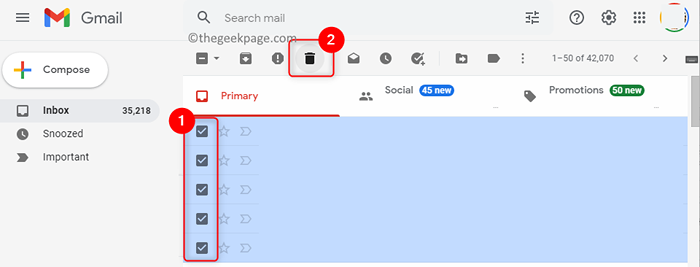
4. Di panel kiri, tatal ke folder yang dinamakan Bin.
5. Di sebelah kanan, klik pada Tong kosong sekarang untuk membersihkan semua item e -mel dari tong anda.
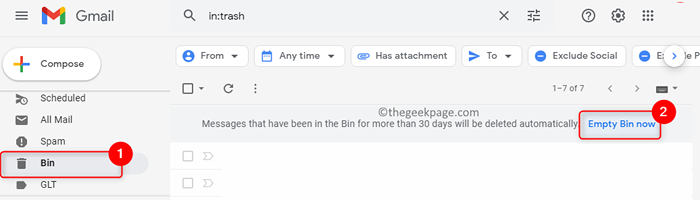
Jika anda ingin menaik taraf dengan lebih banyak storan maka lakukan langkah -langkah di bawah:
1. Buka Google Drive.
2. Di panel kiri, klik pada Beli storan butang di bawah Penyimpanan tajuk.
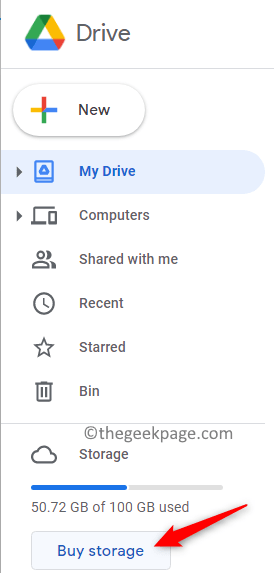
3. Pilih merancang mengikut keperluan anda.
4. Lengkapkan pembayaran proses untuk meningkatkan kapasiti penyimpanan akaun Google anda.
Semak jika anda dapat menerima e -mel selepas memadam e -mel atau menaik taraf storan google anda.
Betulkan 2 - Lumpuhkan penghantaran e -mel
Sekiranya anda telah mengaktifkan penghantaran e -mel untuk menerima salinan e -mel yang sama ke dalam akaun yang berbeza, ia boleh menyebabkan ralat ini dengan akaun Gmail utama anda di mana anda tidak akan dapat menerima sebarang mesej e -mel.
1. Buka anda Gmail akaun.
2. Klik pada Tetapan (berbentuk gear) ikon di gmail.
3. Kemudian, klik pada Lihat semua tetapan butang.
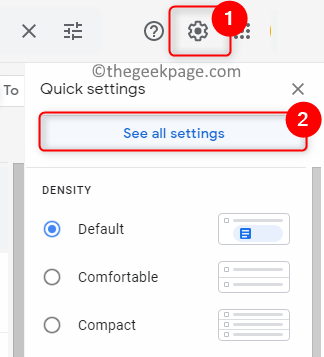
4. Pilih Penghantaran dan pop/imap Tab di sini.
5. Di dalam Penghantaran bahagian, pilih pilihan Lumpuhkan penghantaran.

6. Sekarang, klik pada Simpan perubahan butang untuk menggunakan tetapan ini.

7. Periksa sama ada ini telah membantu menyelesaikan masalah dengan menerima e -mel.
Betulkan 3 - Kosongkan semua penapis e -mel
Pengguna Gmail menggunakan penapis untuk melindungi akaun mereka daripada menerima e -mel spam yang tidak perlu. Memohon banyak penapis juga boleh menyekat beberapa e -mel penting daripada diterima.
1. Pergi ke anda Gmail akaun.
2. Ketik Tetapan ikon dan kemudian klik pada Lihat semua tetapan butang.
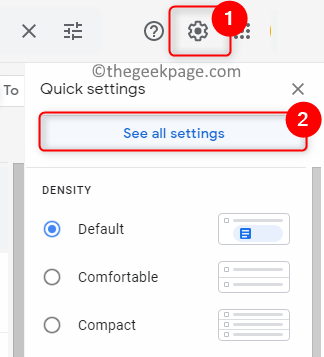
3. Pergi ke Penapis dan alamat yang disekat tab.
4. Pilih The penapis di sini oleh memeriksa kotak di sebelah mereka.
5. Kemudian, klik pada Padam butang untuk mengeluarkan penapis ini.
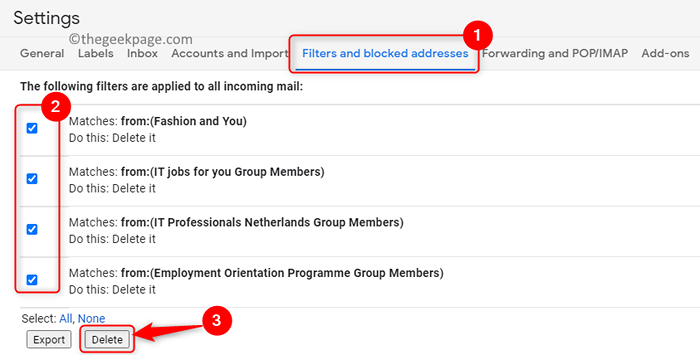
6. Periksa sama ada anda dapat menerima e -mel.
Betulkan 4 - Tukar ke pelayar web yang berbeza
Sekiranya perbaikan di atas tidak membantu menyelesaikan masalah gmail yang tidak menerima e -mel, maka cuba buka akaun gmail anda menggunakan penyemak imbas yang berbeza daripada yang sedang digunakan. Periksa sama ada masalahnya masih ada atau tidak.
Google mengesyorkan menggunakan Google Chrome untuk pengalaman terbaik semasa menggunakan perkhidmatan yang berbeza. Sekiranya anda menggunakan Gmail di mana -mana penyemak imbas lain, cuba beralih ke Google Chrome dan semak jika anda dapat menerima e -mel di akaun gmail anda.
Terima kasih untuk membaca.
Kami menganggap bahawa artikel ini telah cukup bermaklumat dalam membantu anda membetulkan isu tidak menerima e -mel di akaun gmail anda. Komen dan beritahu kami bahawa penetapan yang berfungsi dalam kes anda.
- « Betulkan minecraft terhempas pada permulaan kerap pada Windows 11 & 10
- Cara membetulkan isu sektor buruk di Windows 11/10 »

